美丽车模照片皮肤美化的Photoshop教程
软件云 人气:0


用Photoshop图片处理软件将美丽车模的图片打开,对打开后的背景图层执行快捷键CTRL+J复制一层,得到背景副本图层,然后把背景副本图层选择为当前图层。

原图拍摄环境是混合光源(室内灯、摄影的白炽灯与闪光灯的混合,形成色温反差)。特写镜头下,人物多因近摄光线的强烈而“偏色”,如何让矫正后的相片接近现场的真实效果呢?这就必须保证黑色与中性灰的正确还原。

在色相/饱和度面板,将整体饱和度降低,观察眼白处的RGB信息,可以看到R和B的值向平衡靠拢。
解决了色彩密度过大,并未从根本上纠正偏色,此时图片还是少许偏黄偏红。
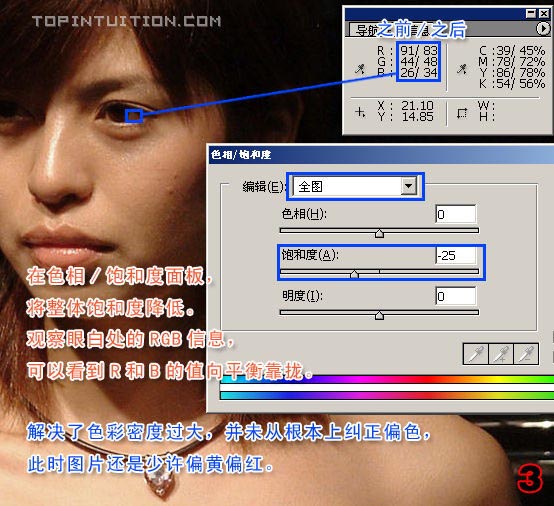
仍然是色相/饱和度面板,编辑黄色,色相小三角往左拉偏向红,同时饱和度适当降低。
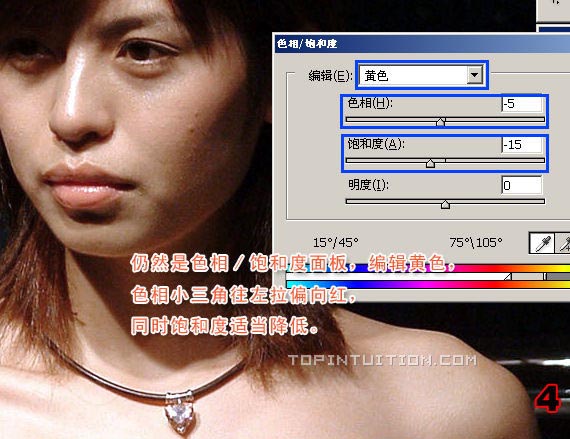
同样,编辑红色,适当降低红色的饱和度(色彩密度),按确定退出。此时图像真实还原人物色彩。
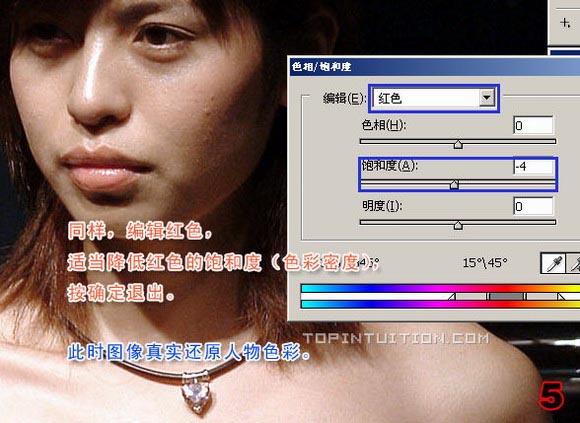
将数码相片放大观看,或多或少都能看到一些马赛克,这跟相机自身插值算法及后期压缩有关,修人物皮肤,无论用什么工具,如果要精益求精的,建议用放大镜将图片放大,重点将马赛克消灭!
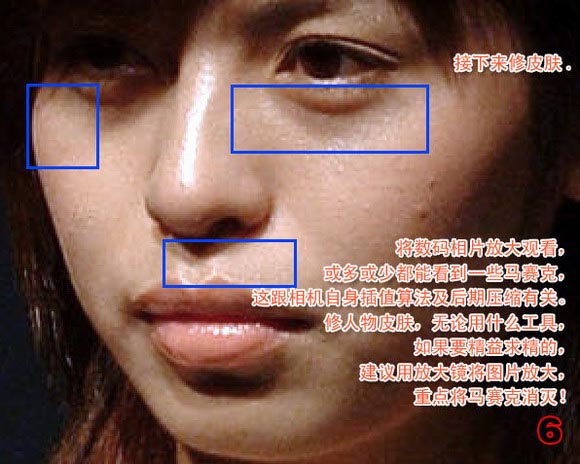
图章+修补工具+耐心皮肤修复完毕。

咦,这里有什么露出来了,这车模也太不小心了,帮她去掉吧。
提示:放大、使用图章、一点一点盖掉即可。

车模腰部肉肉鼓起来了,也帮她收收腰吧!
按D键还原黑色前景色,按Q键进入快速蒙版,用透明度100%的柔性画笔,涂抹如图。

按Q键退出快速蒙版,按CTRL+SHIFT+I进行反选,可以看到需做整型的腰部皮肤已经圈选好了。

按CTRL+J,将皮肤复制到新层。
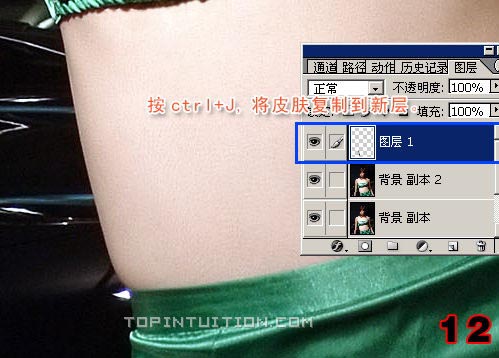
在没有外来素材(可移植)和手绘水平达不到逼真效果的情况下,给人物塑型,无非就是使用各种变换罢了。
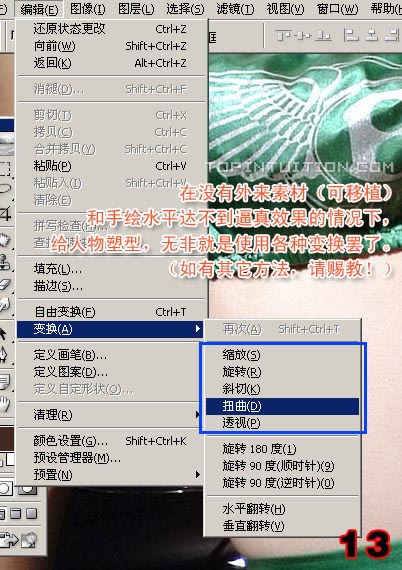
我一般从“扭曲”开始,适当配合其它,形状调好了,回车确定,腰是收了些,但同时人身后的车子也增长扭曲了,怎么?

合并最上两层,放大,使用图章,将人身后车子扭曲的线条“盖直”。注意不要盖到皮肤上了,可用边缘较硬的笔触。

有时局部形状还不够好,需要再次做选区,再次调整形状,思路一般是从整体到局部再到更小局部。

重复之前,从蒙版,到形状调整,最后到合并图层,修改背景的步骤(过程在此不阐述了)

同样方法,从大到小的范围,收收另一侧的腰部。

给胸部动手术时,要注意衣服上的图案及皱褶。

嘴唇的处理见下图:
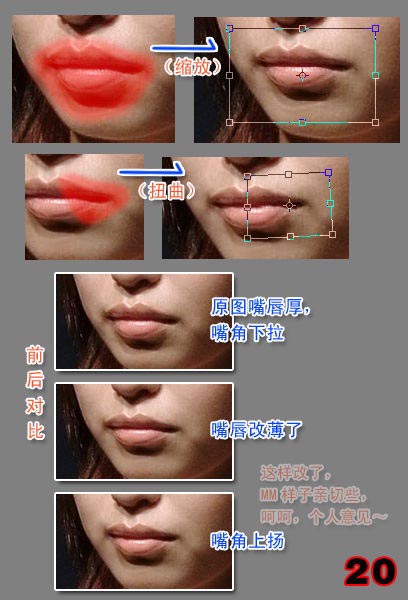
脸部五官的处理:
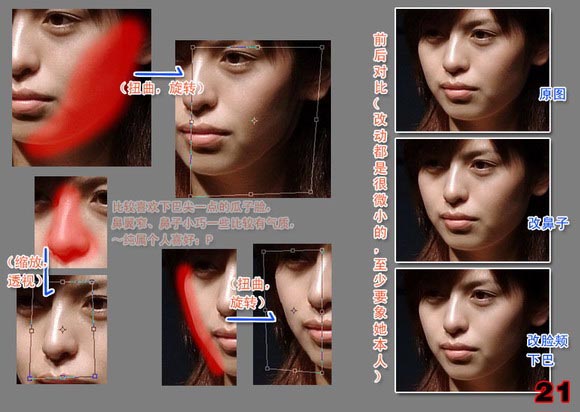
美丽车模照片处理完成以后照片效果图:

加载全部内容